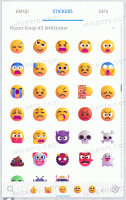विंडोज 10 में ब्लूटूथ को कैसे निष्क्रिय करें
यदि आपका उपकरण ब्लूटूथ मॉड्यूल के साथ आता है, तो आप इसे वायरलेस बाह्य उपकरणों की एक विस्तृत श्रृंखला के साथ उपयोग कर सकते हैं। यह आपको अपने लैपटॉप या टैबलेट को मोबाइल फोन, वायरलेस कीबोर्ड, चूहों, हेडसेट और अन्य टैबलेट और लैपटॉप जैसे उपकरणों के समूह के साथ जोड़ने की अनुमति देगा। अपने डिवाइस की बैटरी बचाने के लिए, हो सकता है कि जब आप ब्लूटूथ संचार का उपयोग नहीं कर रहे हों, तो आप उसे अक्षम करना चाहें। यहां बताया गया है कि यह कैसे किया जा सकता है।
विज्ञापन
ब्लूटूथ हार्डवेयर को आपके डिवाइस के मदरबोर्ड में एम्बेड किया जा सकता है या इसे डिवाइस के अंदर एक आंतरिक मॉड्यूल के रूप में स्थापित किया जा सकता है। ब्लूटूथ ट्रांसमीटर बाहरी डिवाइस के रूप में मौजूद होते हैं जिन्हें यूएसबी पोर्ट से जोड़ा जा सकता है। सक्षम होने पर, हर समय ब्लूटूथ चालू रहने से आपकी बैटरी लाइफ प्रभावित हो सकती है। ब्लूटूथ 4.0 या ब्लूटूथ स्मार्ट/लो एनर्जी (बीएलई) बिजली की खपत को बहुत कम करता है लेकिन उपयोग में न होने पर भी ब्लूटूथ को बंद करने की सलाह दी जाती है। जब आपका विंडोज डिवाइस प्लग इन होता है तो ब्लूटूथ चालू होना कोई समस्या नहीं है, लेकिन बैटरी चालू होने पर आप इसे अक्षम करना चाह सकते हैं। यहां कैसे।
विंडोज 10 आपको सेटिंग ऐप का उपयोग करके ब्लूटूथ को मूल रूप से अक्षम करने की अनुमति देता है। सेटिंग्स ऐप को अधिक से अधिक विकल्प मिल रहे हैं जो पहले केवल क्लासिक कंट्रोल पैनल में उपलब्ध थे। ब्लूटूथ कनेक्शन को प्रबंधित करने की क्षमता को विंडोज 10 "क्रिएटर्स अपडेट" में लगभग पूरी तरह से सेटिंग्स में ले जाया गया है।
विंडोज 10 में ब्लूटूथ को डिसेबल करने के लिए, आप निम्न कार्य कर सकते हैं।
खोलना समायोजन और डिवाइसेस पर जाएं, फिर ब्लूटूथ और अन्य डिवाइस खोलें। ब्लूटूथ को अक्षम या सक्षम करने के लिए "ब्लूटूथ" विकल्प का उपयोग करें।

वैकल्पिक रूप से, एक्शन सेंटर में क्विक एक्शन बटन है। आप एक क्लिक या टैप से ब्लूटूथ फ़ंक्शन को चालू करने के लिए इसका उपयोग कर सकते हैं।
टास्कबार के अंत में एक्शन सेंटर आइकन पर क्लिक करें:

यदि आपके पास कोई ब्लूटूथ बटन दिखाई नहीं दे रहा है, तो बटनों का विस्तार करें:

ब्लूटूथ फ़ंक्शन को अक्षम या सक्षम करें।
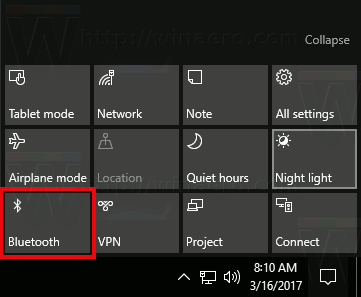
युक्ति: विंडोज 10 में एक्शन सेंटर बटन को कस्टमाइज़ करने का तरीका देखें।
उल्लेखनीय है कि विंडोज 10 में एयरप्लेन मोड सेटिंग्स ब्लूटूथ की स्थिति को ओवरराइड कर सकती हैं।
सेटिंग्स - नेटवर्क और इंटरनेट - हवाई जहाज मोड पर जाकर जांचें कि ब्लूटूथ चालू या बंद करने के लिए हवाई जहाज मोड कॉन्फ़िगर किया गया है या नहीं। वहां ब्लूटूथ का विकल्प देखें।
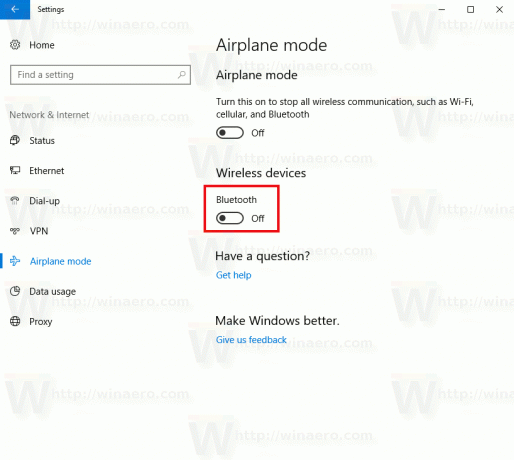
अंत में, विंडोज 10 में ब्लूटूथ हार्डवेयर को अक्षम करने का एक और तरीका है। डिवाइस मैनेजर खोलें और "ब्लूटूथ" समूह के तहत अपना ब्लूटूथ एडाप्टर ढूंढें।
- दबाएँ जीत + एक्स की-बोर्ड पर एक साथ कीज करें और डिवाइस मैनेजर पर क्लिक करें।

युक्ति: आप कर सकते हैं विंडोज 10 के विन + एक्स मेनू को कस्टमाइज़ करें. - "ब्लूटूथ" नोड का विस्तार करें और अपना एडेप्टर ढूंढें:

- सूची में एडेप्टर पर राइट क्लिक करें और संदर्भ मेनू में "अक्षम करें" चुनें।
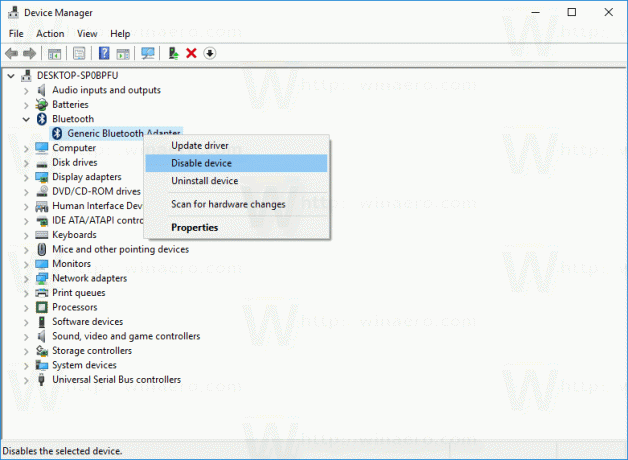
बाद में, आप डिवाइस मैनेजर को फिर से खोल सकते हैं और जरूरत पड़ने पर एडॉप्टर को फिर से सक्षम कर सकते हैं।
अब आप विंडोज 10 द्वारा प्रदान किए गए विकल्पों का उपयोग करके ब्लूटूथ हार्डवेयर को अक्षम करने के लिए सब कुछ जानते हैं। अब देखें कैसे विंडोज 10 में संदर्भ मेनू में ब्लूटूथ जोड़ें.